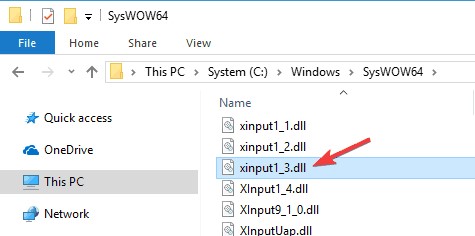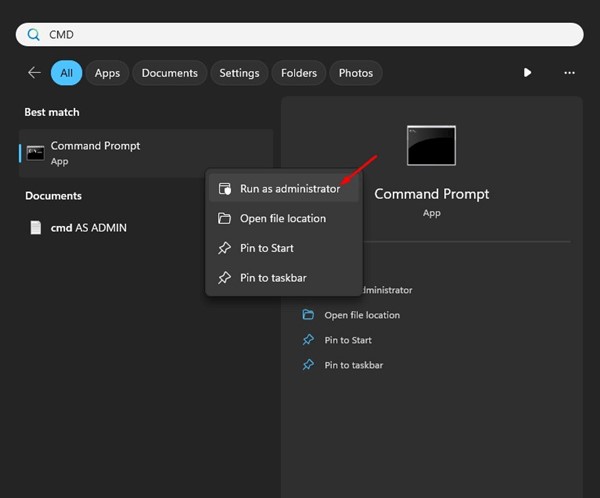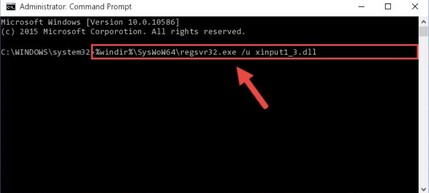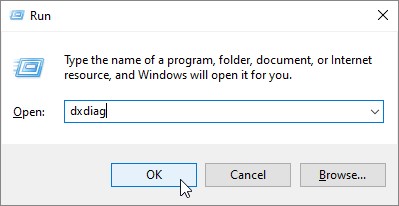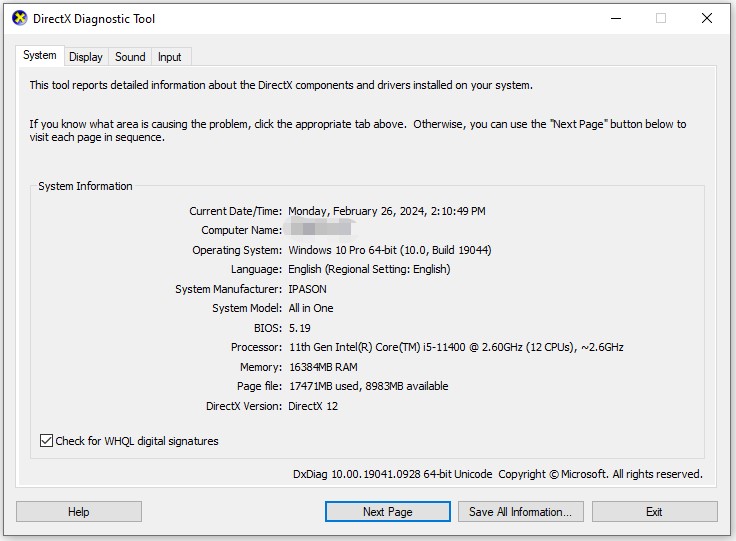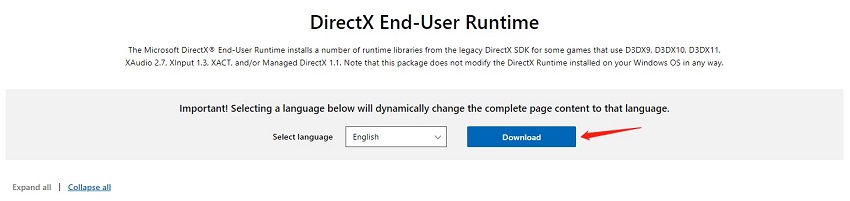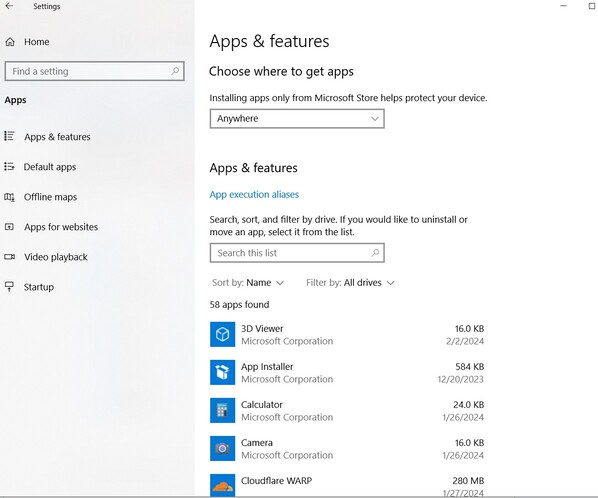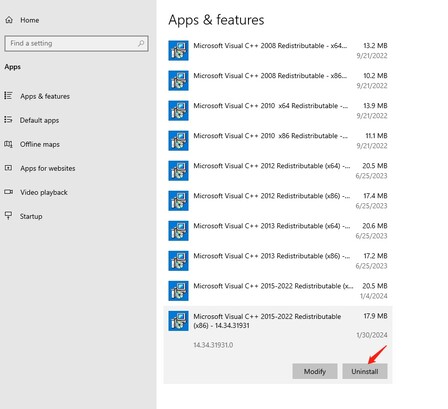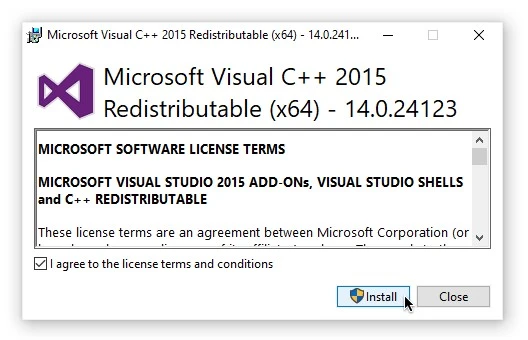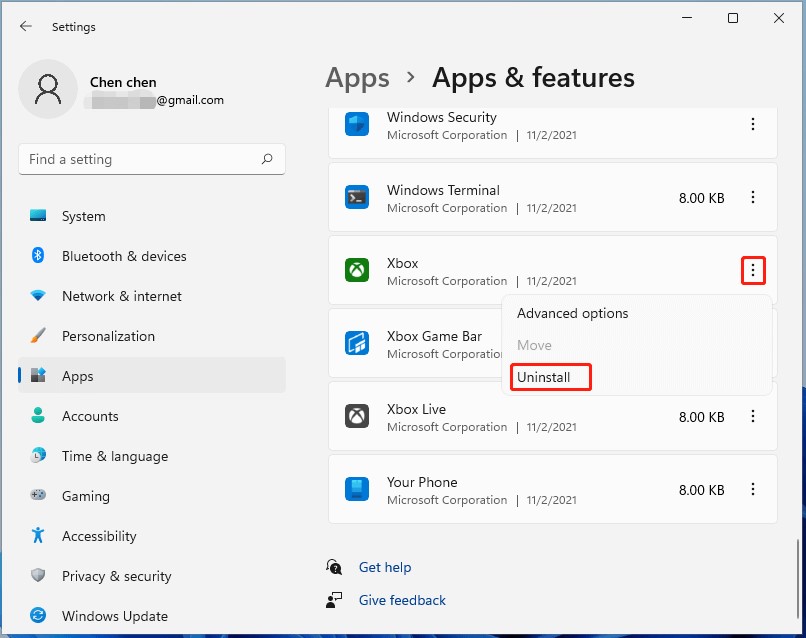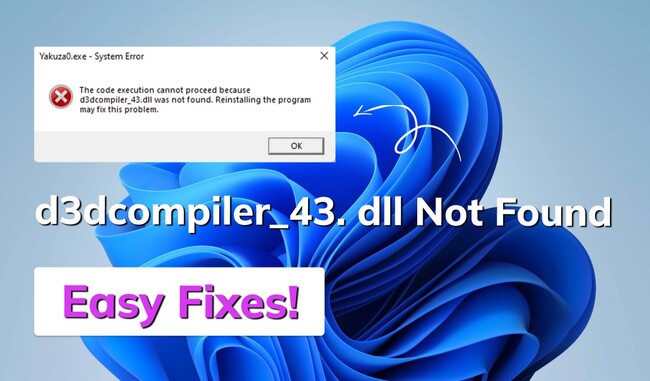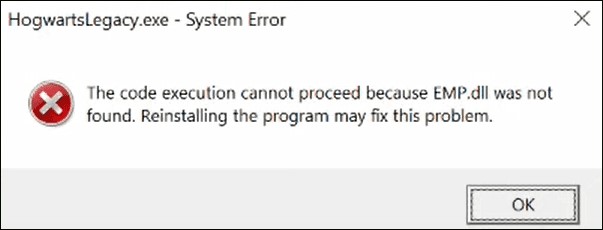Corrija o Erro Xinput1_3.dll Não Foi Encontrado com 7 Soluções Práticas
Você se deparou com o erro "Xinput1_3.dll não foi encontrado" ao tentar iniciar um jogo ou outro programa de software? Não se preocupe. Aprenda 7 soluções rápidas para esse problema comum do Windows 10/11.
"Comprei o Call of Duty World at War da OvaGames e fiz a configuração. Mas agora estou recebendo um erro "a execução do código não pode prosseguir porque o xinput1_3.dll não foi encontrado" quando tento iniciá-lo. Há alguma maneira de corrigir isso?"
O erro Xinput1_3.dll não foi encontrado ou está ausente pode aparecer quando você inicia um jogo ou software que depende do Microsoft DirectX, o que geralmente ocorre em videogames. Ele pode causar vários problemas, como falhas no programa, mensagens de erro ou até mesmo a estabilidade do sistema. Portanto, vale a pena corrigir para manter as coisas funcionando sem problemas. Neste artigo, explicamos por que esse erro ocorre, ajudando você a descobrir o que está acontecendo de errado e como corrigi-lo. Agora, vamos dar uma olhada mais de perto em todas as correções disponíveis para o erro do arquivo xinput1_3.dll.
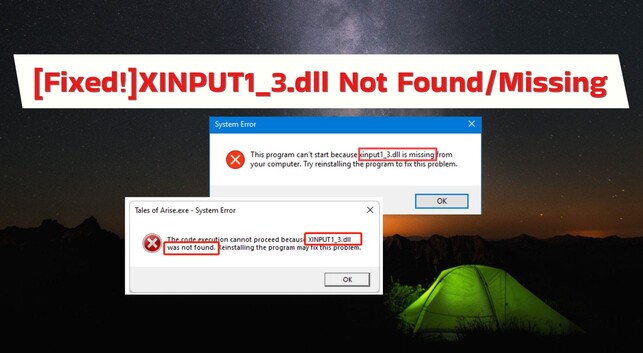
Parte 1: Por que o XINPUT1_3.dll não foi encontrado no Windows 10/11?
Veja a seguir os motivos pelos quais o xinput1_3.dll não foi encontrado ou está ausente em seu computador:
- Xinput1_3.dll está ausente ou foi movido.
- A instalação incorreta de um novo jogo/aplicativo pode causar esse problema.
- O DirectX pode não estar instalado corretamente ou pode estar desatualizado.
- Vírus ou malware podem corromper o arquivo dll.
- Os problemas de registro podem causar esse erro.
- Drivers gráficos/controladores de jogo desatualizados.
Parte 2: Como corrigir o erro Xinput1_3.dll não foi encontrado?
Veja como você pode corrigir erros de xinput1_3 dll não encontrada ou ausente usando 7 soluções, de acordo com várias situações. Experimente cada uma delas para encontrar uma que funcione para resolver o problema do arquivo dll:
Solução 1: Reinicie o computador
Na maioria das vezes, o erro "Xinput1_3.dll não foi encontrado" é resolvido simplesmente reiniciando o computador. Isso ocorre porque esse erro pode ocorrer por acidente, e uma reinicialização do computador pode dar a todos os arquivos do sistema um novo começo, corrigindo esse problema. Após reiniciar, abra o programa com o erro Xinput1_3.dll novamente e veja se o problemafoi resolvido.
Solução 2: Baixe o Xinput1_3.dll
Você também pode baixar manualmente o arquivo Xinput1_3.dll de uma fonte confiável se ele estiver ausente ou danificado e colá-lo na pasta System do Windows. Você pode fazer isso da seguinte forma:
- Visite dll-files.com e procure por Xinput1_3.dll para baixar o Xinput1_3.dll de 64-bits ou 32-bits, de acordo com seu sistema.
- Extraia o arquivo Xinput 1_3.dll da pasta ZIP para o seu "Desktop",
-
Em seguida, copie e cole-o em "C:\Windows\System32"se você estiver usando um sistema Windows de 32-bits.

Para sistemas de 64-bits, cole-o neste diretório de arquivo: "C:\Windows\sysWOW64>."

-
Agora, para registrar o arquivo Xinput1_3.dll, digite "cmd" na barra de pesquisa do Windows, clique com o botão direito do mouse em "Prompt de Comando" e abra-o como administrador.

-
Para o sistema de 32-bits, digite "%windir%\System32\regsvr32.exe /u xinput1_3.dll>" e pressione Enter.

Quanto ao sistema de 64-bits, digite "%windir%\SysWoW64\regsvr32.exe /u xinput1_3.dll", pressione "Enter" e saia.

Reinicie o computador e reinicie o jogo ou o programa para ver se o erro "xinput1_3.dll não foi encontrado" foi corrigido.
Solução 3: Use uma ferramenta de reparo de DLL
Você não gosta do modo manual? A ferramenta 4DDiG DLL Fixer oferece uma solução automática para problemas relacionados ao componente DirectX, à instalação e à configuração. Ele não apenas vem com uma enorme biblioteca de arquivos DirextX e DLL e pode instalá-los com apenas um clique, mas também pode corrigir vários problemas de DLL, incluindo o erro Xinput1_3.dll não encontrado. Confira abaixo os incríveis benefícios dessa ferramenta:
>- Repare ou substitua arquivos DLL corrompidos, danificados ou ausentes com apenas um clique.
- Restauração de arquivos DirectX e bibliotecas de tempo de execução.
- Oferece uma alta taxa de sucesso e suporte técnico gratuito.
- Não é necessário conhecimento técnico ou ajustes manuais.
- Verifica se há erros de DLL em seu computador, causando problemas com programas.
- Corrige problemas de inicialização em programas e jogos no Windows.
-
Instale e abra a ferramenta 4DDiG DLL Fixer em seu computador.
DOWNLOAD GRÁTISDownload Seguro
-
Vá para "Reparar DirectX" e escolha "Verificação Completa". A ferramenta verificará se há problemas no sistema. Quando terminar, você verá uma lista de arquivos DLL que precisam de reparo, incluindo o arquivo Xinput1_3.dll.

-
Clique em "Reparar" e aguarde a ferramenta terminar de substituir os arquivos DLL com defeito por arquivos limpos e atualizados.

-
Clique em "Concluído" e feche a ferramenta 4DDiG DLL Repair. Em seguida, reinicie o jogo ou o aplicativo. Dessa vez, ele deverá abrir e funcionar sem problemas.

Solução 4: Atualize o Microsoft DirectX
Uma versão antiga do Microsoft DirectX também pode levar ao erro "Xinput1_3 dll não encontrado" no Windows 11/10. A Microsoft atualiza frequentemente o DirectX sem alterar o número ou a letra da versão. Mesmo que sua versão atual pareça a mesma, é aconselhável atualizar o DirectX para a versão mais recente para garantir que você tenha todas as atualizações e melhorias. Siga os passos abaixo para atualizá-lo:
-
Primeiro, verifique qual versão do DirectX está instalada no Windows. Para isso, pressione as teclas "Windows + R" em seguida, digite "dxdiag" e clique em "OK".

-
Vá para "Sistema" para encontrar sua versão do DirectX.

- Se não for o mais recente, visite a página "Microsoft Instalador da Web do DirectX End-User Runtime".
-
Clique em "Baixar" para obter "dxwebsetup.exe".

-
Em seguida, siga as instruções na tela para instalar a versão mais recente do DirectX e reinicie o PC.

Solução 5: Desinstale e reinstale o Visual C++ Redistribuível
Se a atualização do DirectX não resolver o problema Xinput1_3 dll não encontrado no Windows 10/11, você pode tentar reinstalar o Visual C++ Redistribuível se for causado por um pacote desatualizado. Aqui está o que você precisa fazer:
-
Clique no menu Iniciar e vá para Configurações > Aplicativos > Aplicativos e recursos.

-
Remova todos os pacotes do VC++ clicando com o botão direito do mouse em cada um deles e selecionando "Desinstalar", começando pelo mais recente e indo para o mais antigo.

- Em seguida, vá para "Downloads do Pacote Redistribuível do Visual C++" para obter os pacotes mais recentes.
-
Baixe todos os pacotes C++ necessários e instale cada um individualmente.

- Depois de instalar cada pacote, reinicie o computador e verifique o programa.
Solução 6: Atualize o driver do controlador de jogo
O erro "Xinput1_3.dll ausente" pode ser devido a um driver de controlador de jogo desatualizado. O jogo que você está iniciando precisa desse driver, mas como ele está desatualizado, você está vendo esse erro. Basta rolar para baixo para obter instruções sobre como atualizar o driver do controlador de jogo:
- Digite "dev" na "barra de pesquisa do Windows", clique com o botão direito do mouse em "Gerenciador de dispositivos" e abra-o.
-
Pressione "Controlador de som, vídeo e jogo" para expandi-lo, clique com o botão direito do mouse no driver e selecione "Atualizar driver".

- Selecione "Procurar drivers automaticamente". Você também pode baixar a versão mais recente do driver do site do fabricante e instalá-lo manualmente.
- Reinicie seu sistema.
Solução 7: Desinstale e reinstale o programa com erro
Às vezes, se um programa ou jogo não for instalado corretamente, você pode receber o erro "Xinput1_3.dll não encontrado" no Windows 10/11. Portanto, tente desinstalar e reinstalar o programa afetado. Isso deve instalar um novo arquivo Xinput1_3.dll. Veja como corrigir a dll Xinput1_3 não encontrada ao desinstalar e reinstalar o programa:
- Digite "Configurações" na "barra de pesquisa do Windows" e clique com o botão direito do mouse nela para abrir.
- Vá para "Aplicativos" e clique em "Aplicativos e recursos".
-
Encontre o programa com o erro Xinput1_3.dll, clique com o botão direito do mouse nele e clique em "Desinstalar".

- Tente reinstalar o programa para verificar se o erro Xinput1_3.dll ausente é corrigido.
Perguntas frequentes sobre o Xinput1_3.dll não foi encontrado
Q1: Onde colocar o Xinput1_3.dll no Windows 11?
Se você estiver usando um sistema de 32-bits, seu Xinput1_3.dll deve ir na pasta "C:\Windows\System32" no Windows 11. Para uma versão de 64-bits, ela deve ser colocada no diretório "C:\Windows\SysWOW64".
Q2: O que significa Xinput1_3.dll?
O arquivo Xinput1_3.dll é uma parte vital do Microsoft DirectX, essencial para a execução de jogos e programas multimídia usando o DirectX. Ele permite o suporte a controles do Xbox 360 e gamepads semelhantes no Windows. Sem ele, os jogos e programas que dependem do DirectX podem não funcionar corretamente, levando a mau funcionamento ou erros.
Q3: Por que o Xinput1_3.dll não foi encontrado no Windows 10?
Se o seu arquivo Xinput1_3.dll estiver ausente no Windows 10, isso pode ser devido à corrupção, exclusão ou extravio do arquivo. Além disso, versões desatualizadas do DirectX, instalações incorretas de programas ou pacotes redistribuíveis do Visual C++ ausentes também podem causar esse problema.
Conclusão
Então é isso - 7 soluções para corrigir o erro "Xinput1_3.dll não encontrado" no Windows 10/11. Seja para atualizar o DirectX, reinstalar redistribuições do Visual C++ ou corrigir erros do registro, há uma solução adaptada às suas necessidades. Mas se você estiver procurando uma solução automatizada, considere experimentar o 4DDiG DLL Fixer. Com seu recurso de reparo automático e uma extensa biblioteca de arquivos DLL, ele oferece uma solução conveniente para os problemas causados por arquivos DLL corrompidos ou ausentes, garantindo o bom desempenho do sistema.
Você Pode Gostar
- Home >>
- DLL Issues >>
- Corrija o Erro Xinput1_3.dll Não Foi Encontrado com 7 Soluções Práticas